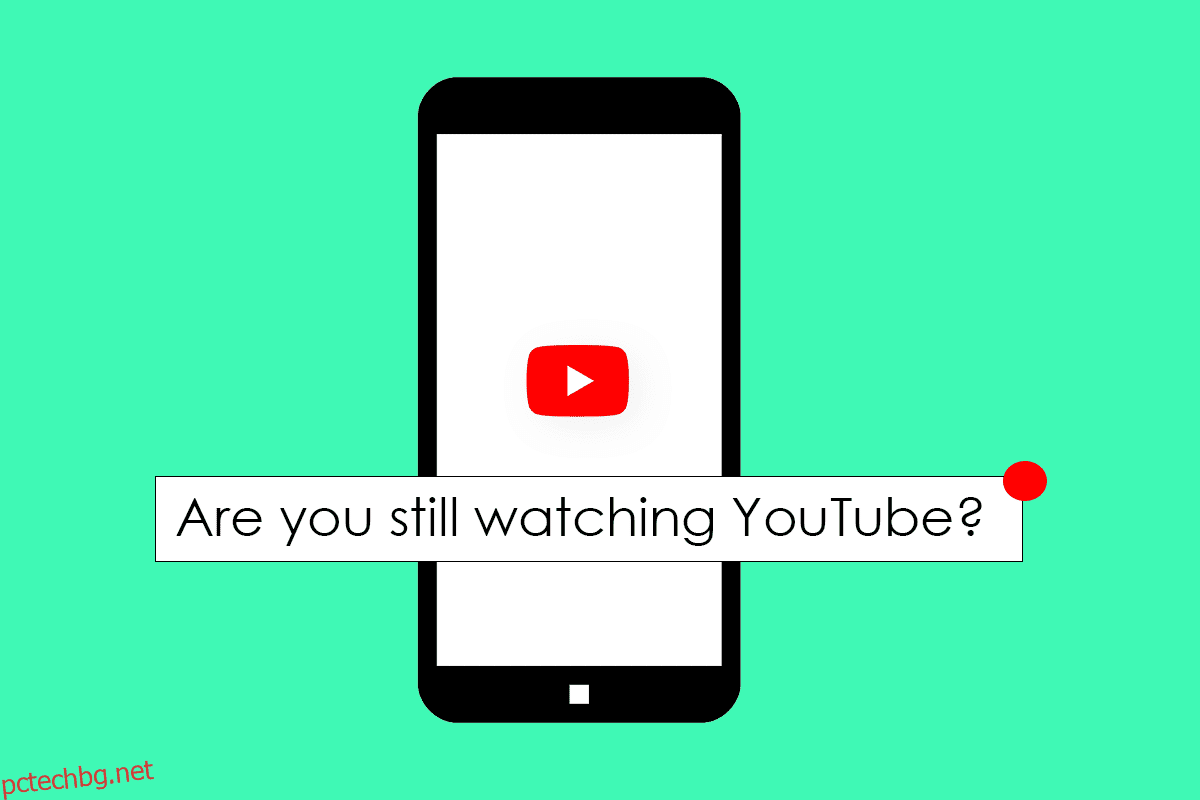Представете си, че гледате влога на любимия си Youtuber или научавате нова рецепта и бъдете прекъснати от все още ли гледате текст на екрана. Не е ли досадно? Е, можете да научите как да изключите дали все още гледате съобщение в YouTube и да го накарате да изчезне от живота ви. Не можете да повярвате как да продължите да възпроизвеждате YouTube без намеса? Прочетете тази статия, за да намерите всичко.
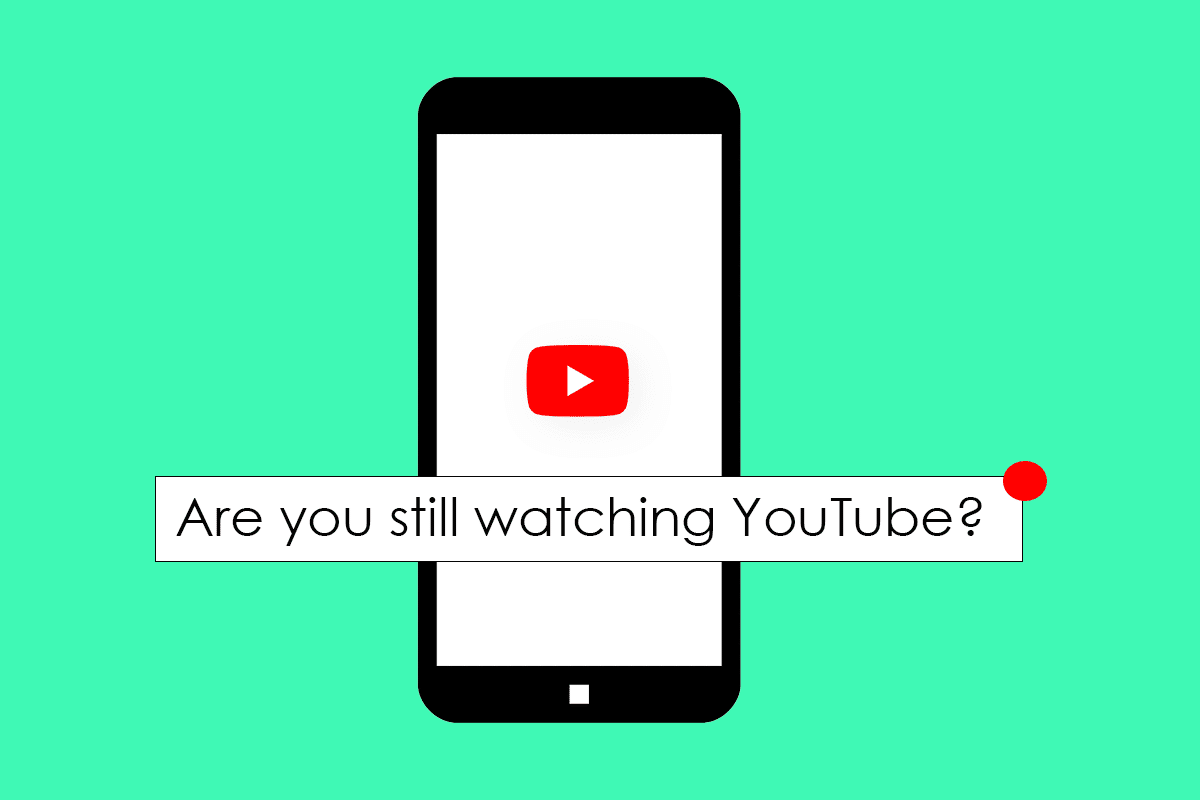
Съдържание
Как да изключите дали все още гледате съобщение в YouTube
Когато животът ви поднесе лимони, направете си лимонада и когато YouTube наруши изживяването ви при гледане, накарайте го да изчезне. В тази статия ще откриете 3 метода за изключване на съобщението все още гледате ли за постоянно.
Как да продължите да възпроизвеждате YouTube
Няма съмнение, че YouTube е източник номер 1 на безкрайно забавление за хората по целия свят. Потребителите обаче често съобщават, че приложението YouTube спира внезапно и разваля гладкото им изживяване без грешки. Мнозина не знаят как да изключат дали все още гледате съобщение в YouTube. Ако и вие изпитвате нещо подобно, ето какво може да го е причинило:
- Слушалките не са свързани правилно към вашия лаптоп или смартфон.
- Имате проблеми с интернет и не знаете как да рестартирате рутера и модема.
- Не сте актуализирали приложението YouTube.
- Мястото за съхранение на устройството ви свърши.
Ето начините да изключите съобщението „Все още ли гледате YouTube“.
Метод 1: Променете настройките на екрана на компютъра
Преди да преминете към изтегляне на разширения или използване на приложения на трети страни, трябва да опитате да промените настройките на екрана на вашия компютър. Отнема само няколко минути и работи за много потребители на YouTube, които са изправени пред същия проблем.
1. Натиснете едновременно клавишите Windows + I, за да отворите Настройки.
2. И щракнете върху Системни настройки.
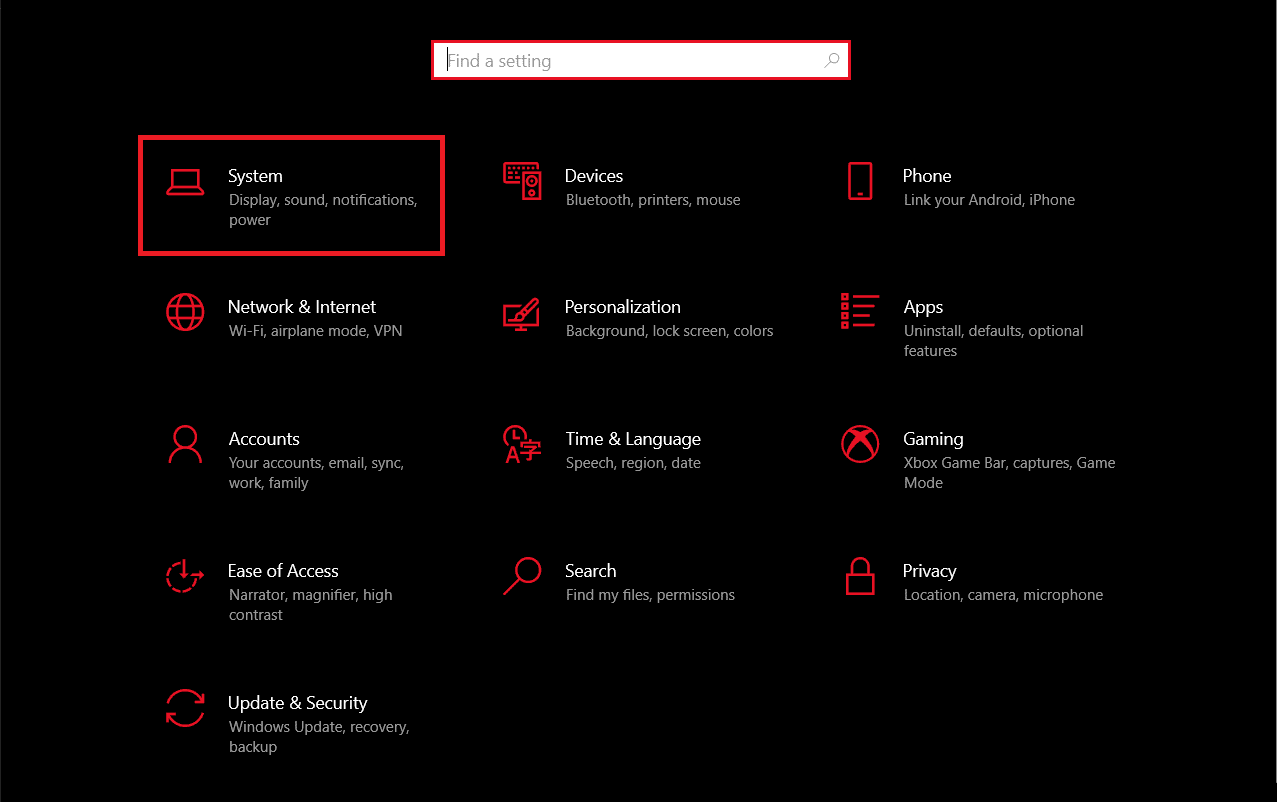
3. Щракнете върху менюто Захранване и заспиване.
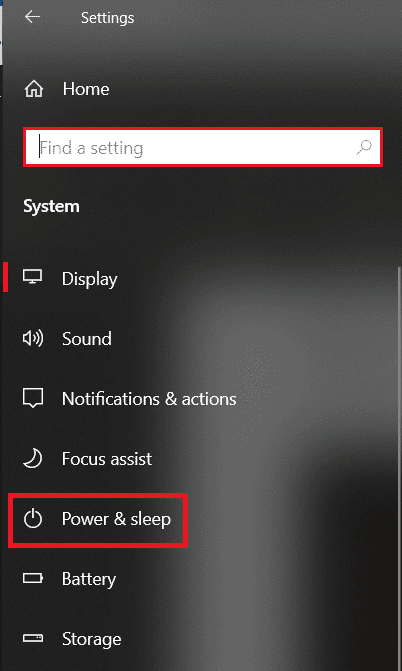
4. Щракнете върху падащото меню под опцията Когато е включен, компютърът заспива след.
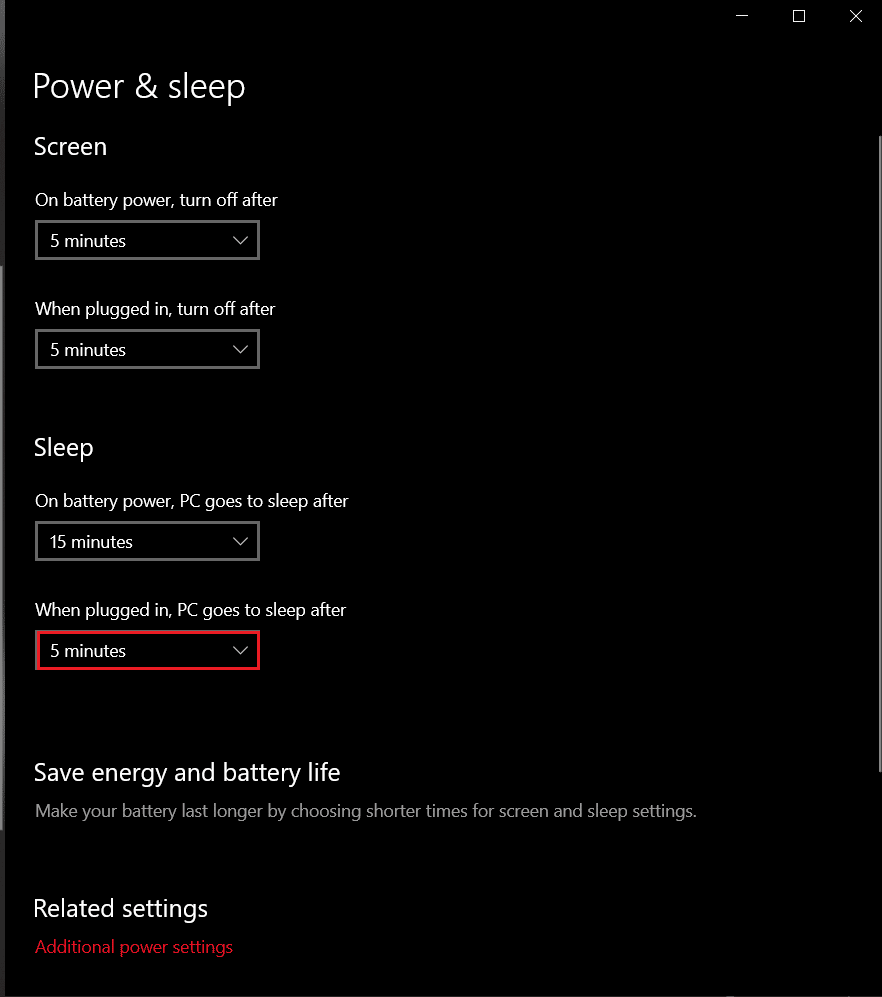
5. Променете настройките и го задайте на Никога.
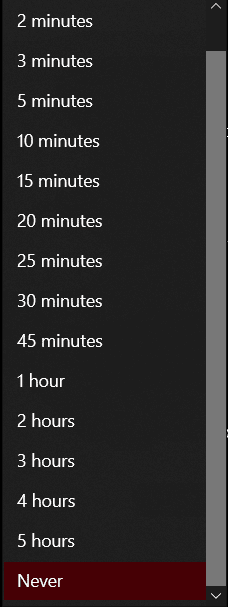
Забележка: Показахме Google Chrome като пример.
Метод 2: Използвайте разширение YouTube Nonstop
Ако използвате YouTube в браузъра Chrome на вашия лаптоп, това може да е идеалното решение. Можете да добавите разширение YouTube Nonstop към браузъра си и да спрете YouTube да пита дали искате да продължите да гледате.
1. Отидете на Уеб магазин на Chrome уебсайт.
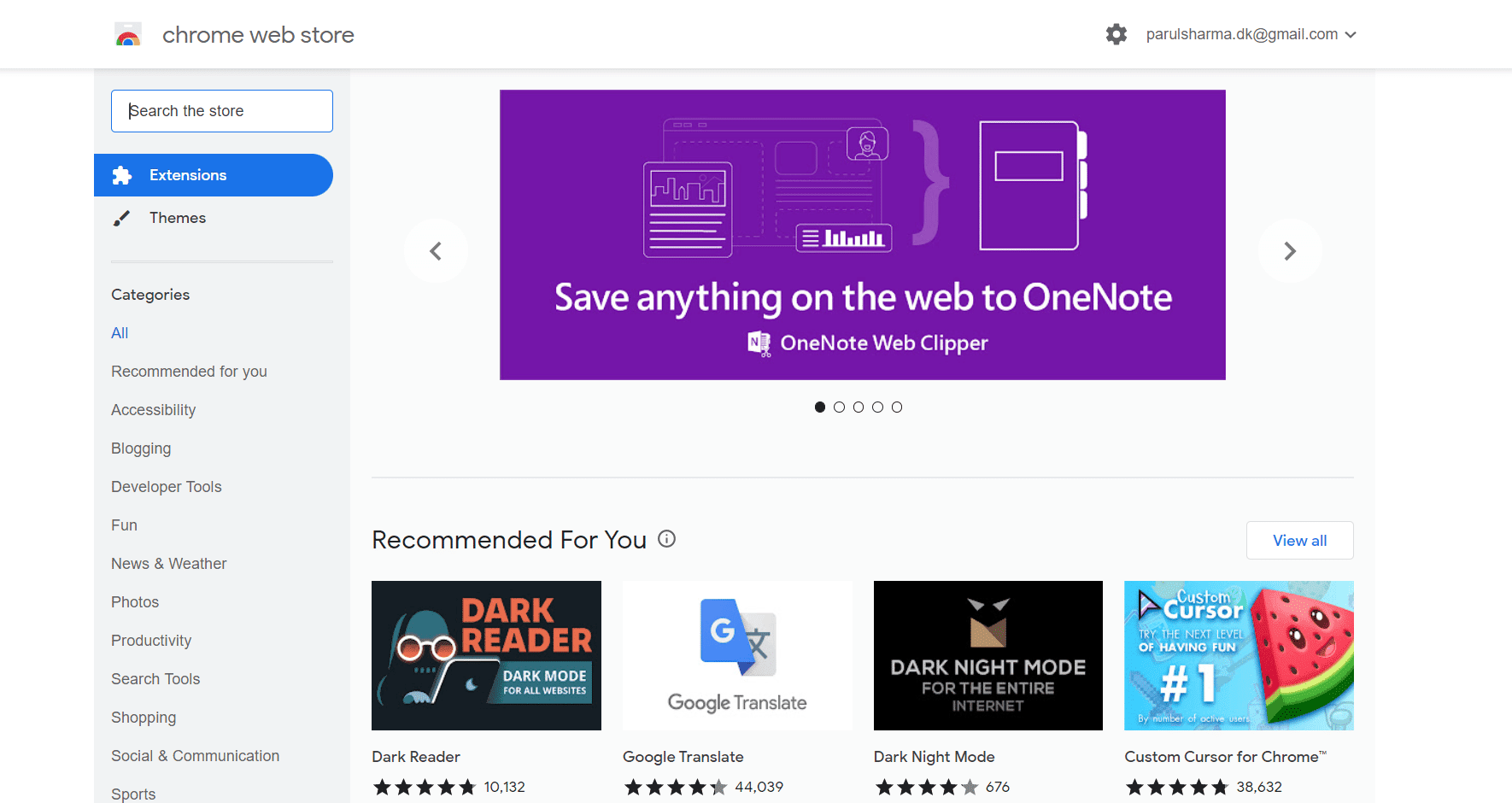
2. Търсете в YouTube Nonstop в лентата за търсене
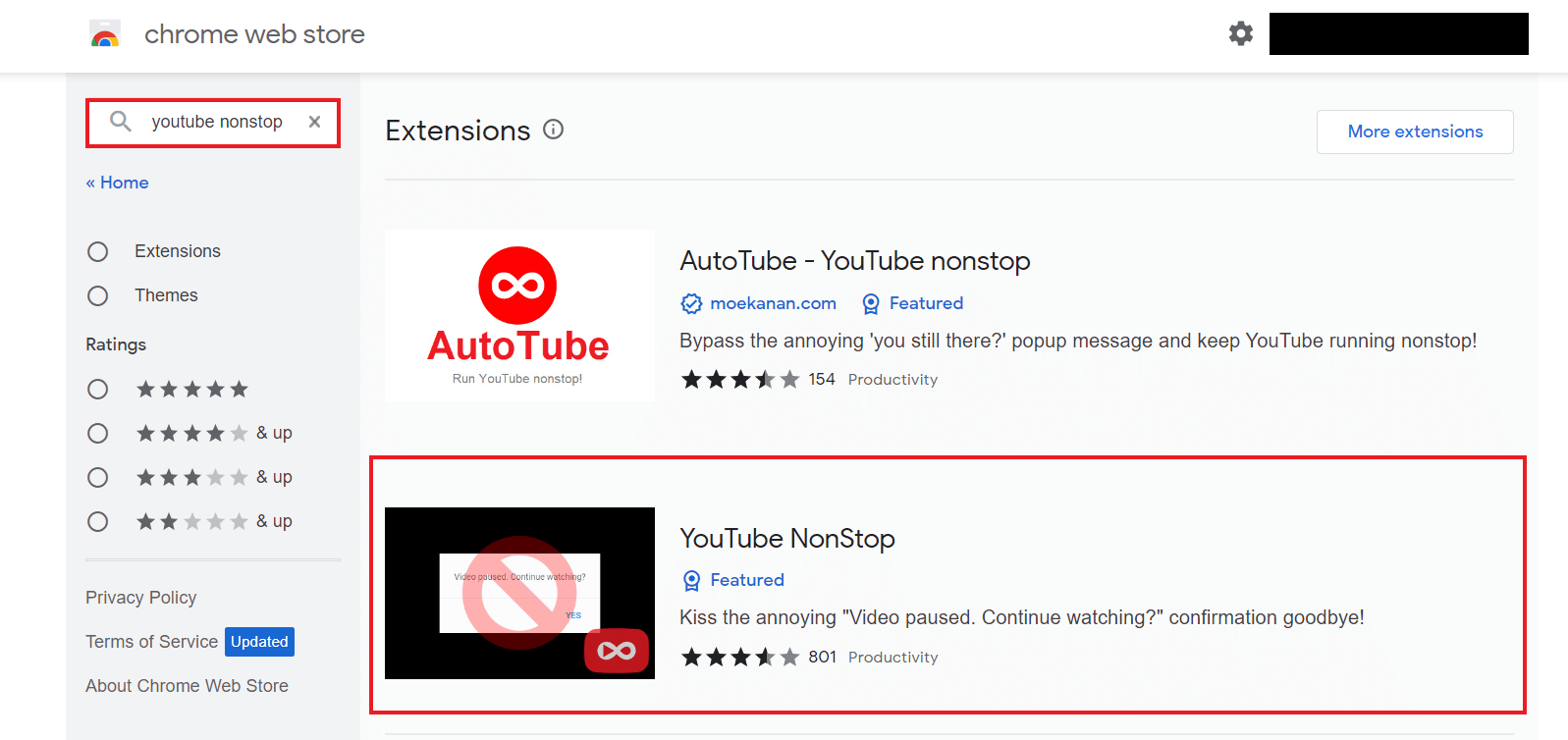
3. Кликнете върху опцията Добавяне към Chrome
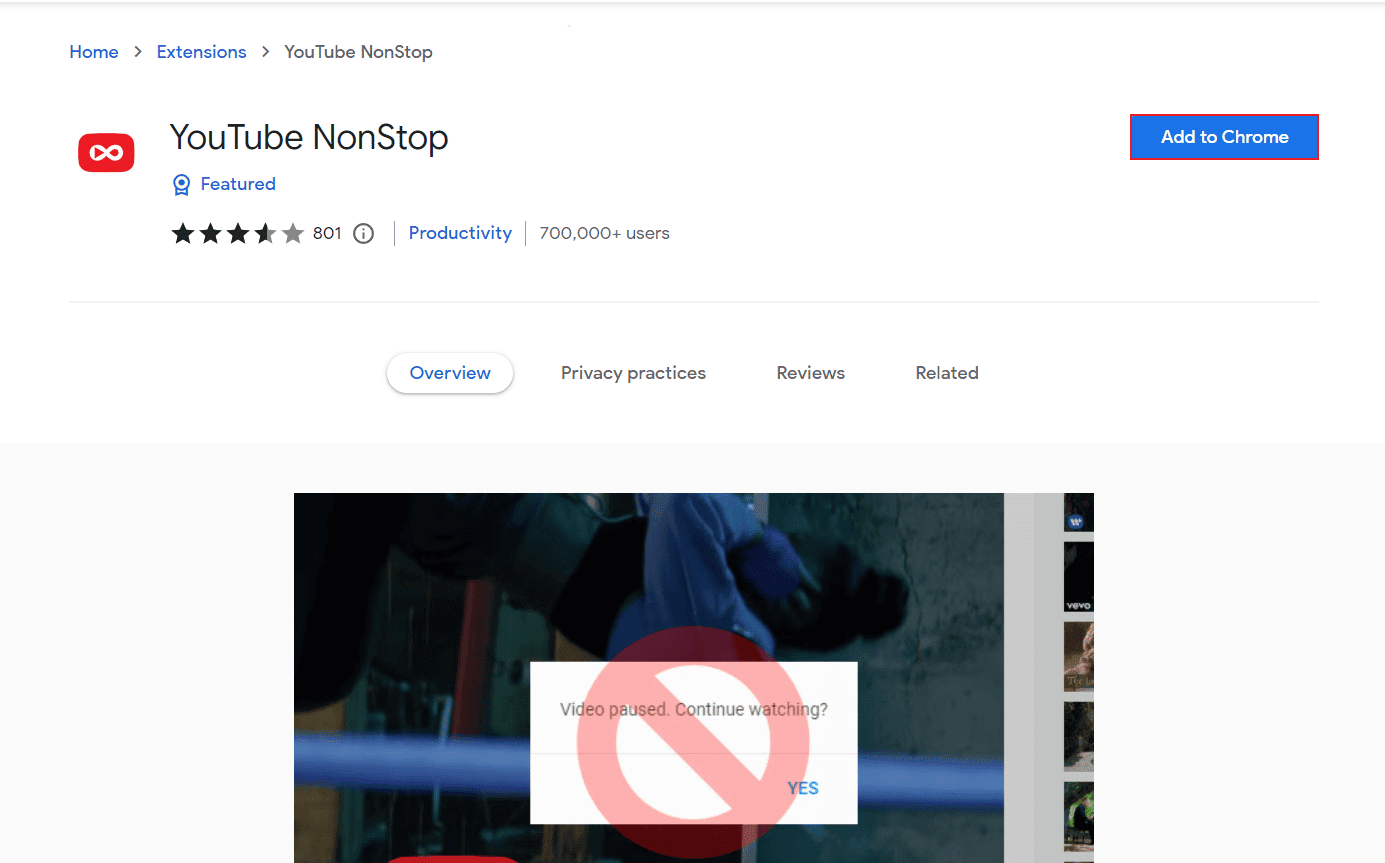
4. След като се появи изскачащият прозорец, щракнете върху Добавяне на разширение
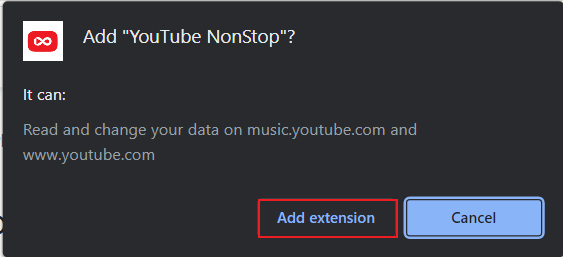
Тук вече сте готови да се наслаждавате на YouTube без никакво прекъсване.
Метод 3: Използвайте Kiwi Browser
За съжаление, стандартният браузър Chrome на вашия телефон е ограничен до извършване само на определени определени неща. Например, той не може сам да блокира съобщението дали все още гледате в YouTube. Вместо това трябва да инсталирате браузър Kiwi и да решите как да деактивирате дали все още гледате на YouTube за мобилни устройства:
1. Докоснете иконата на Google Play Store, за да го стартирате
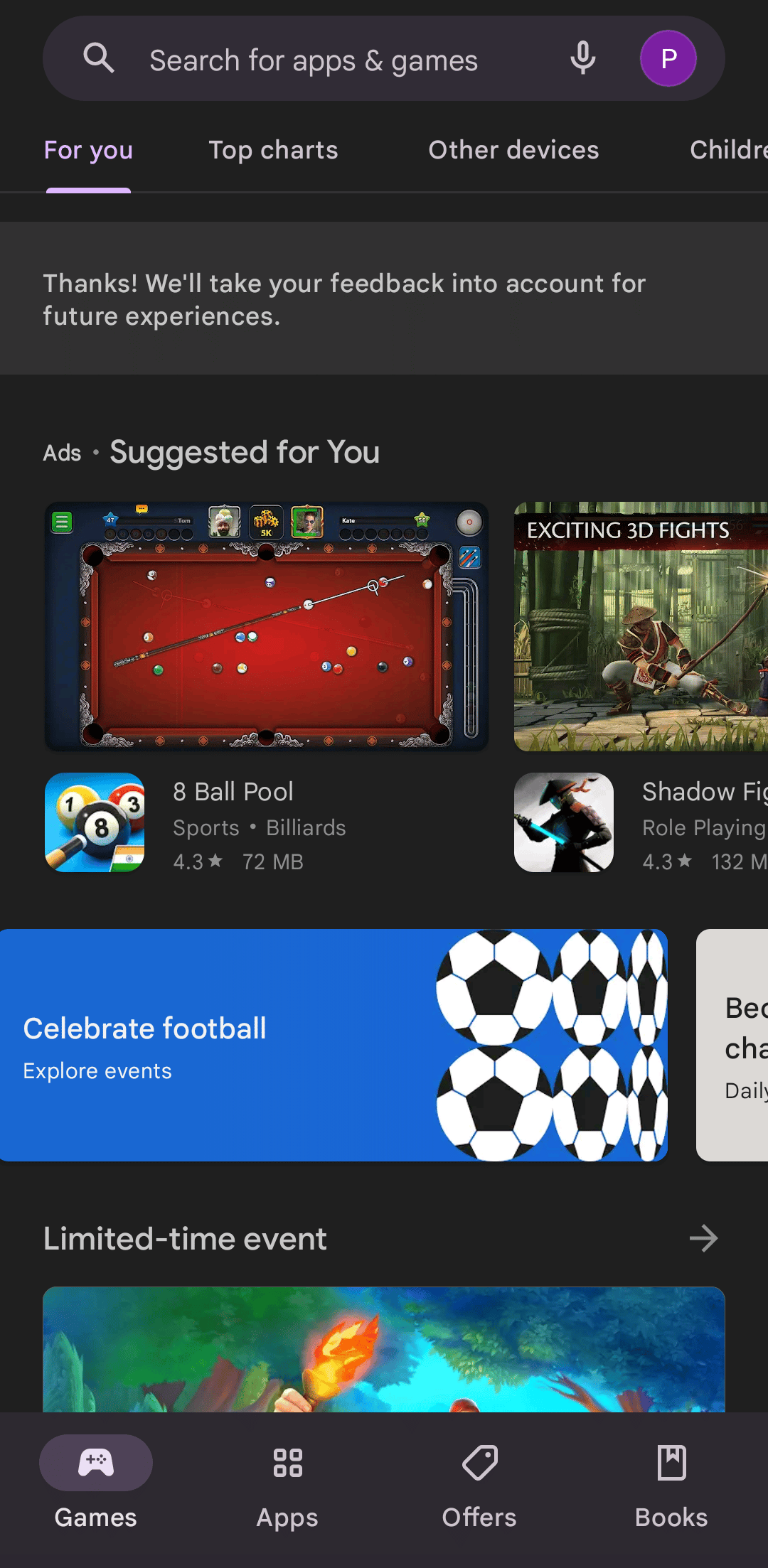
2. Потърсете в браузъра Kiwi и докоснете Инсталиране и изчакайте инсталацията да завърши
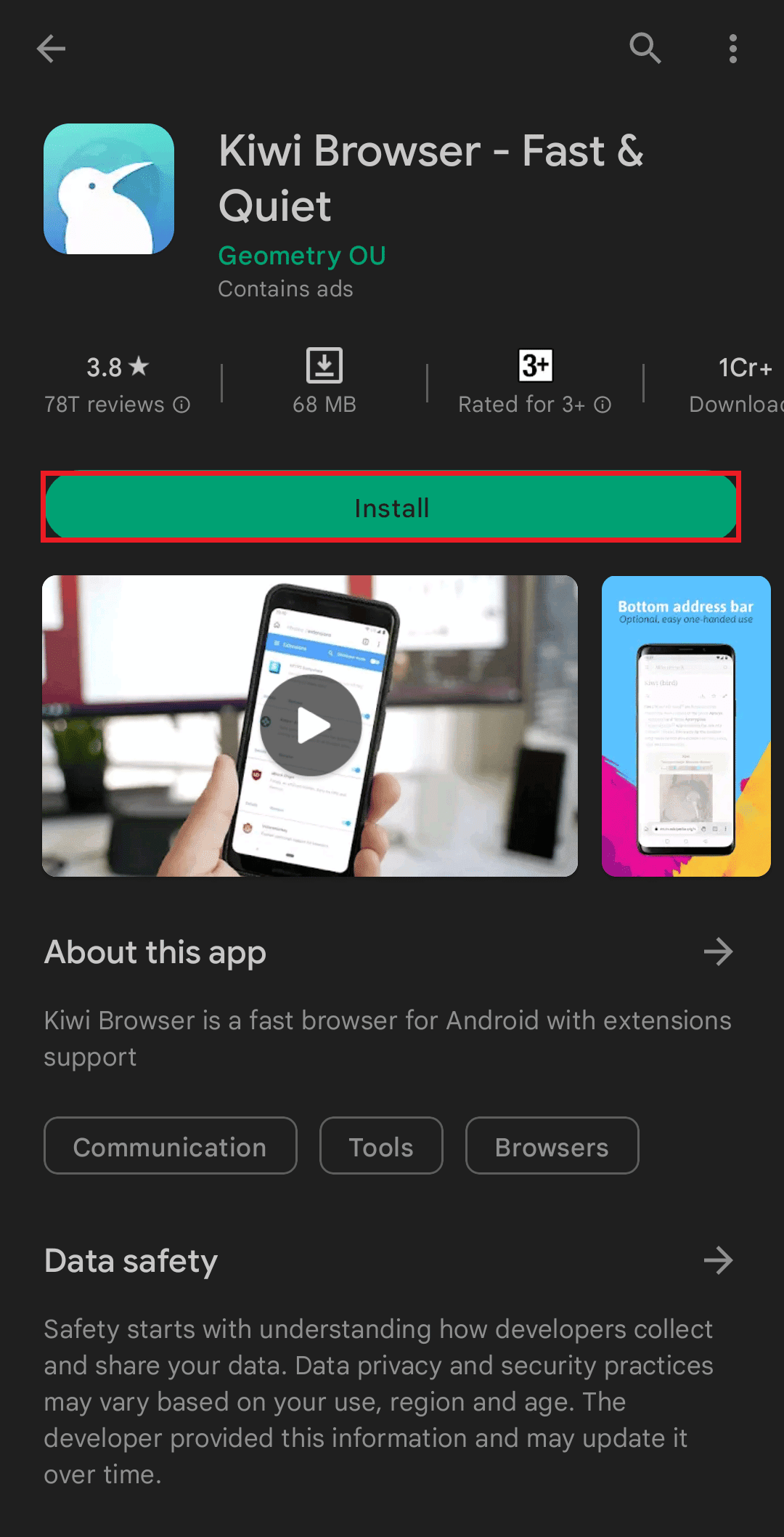
3. Стартирайте браузъра Kiwi на вашия смартфон и докоснете трите вертикални точки от дясната страна на екрана
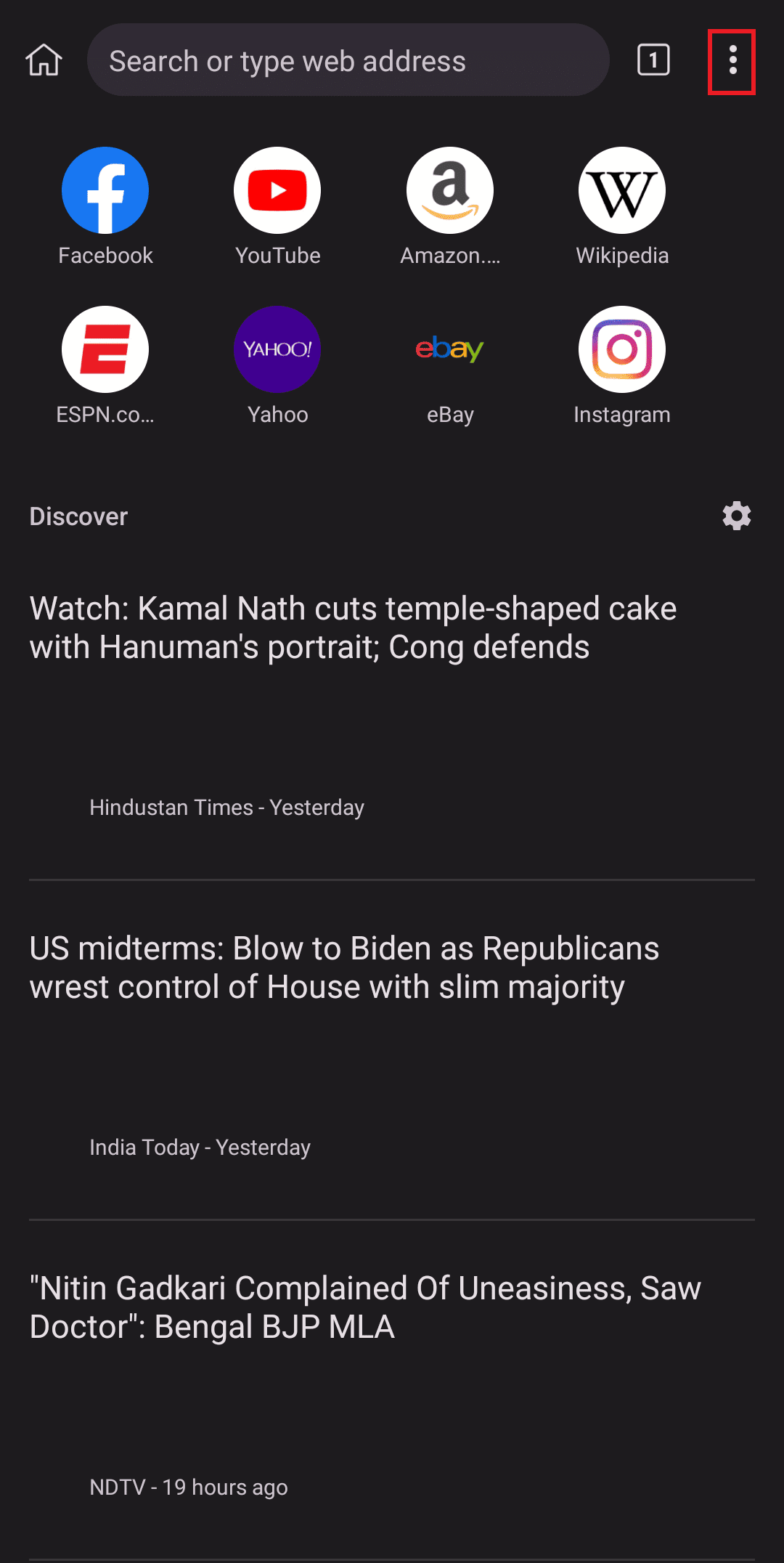
4. Докоснете Разширения
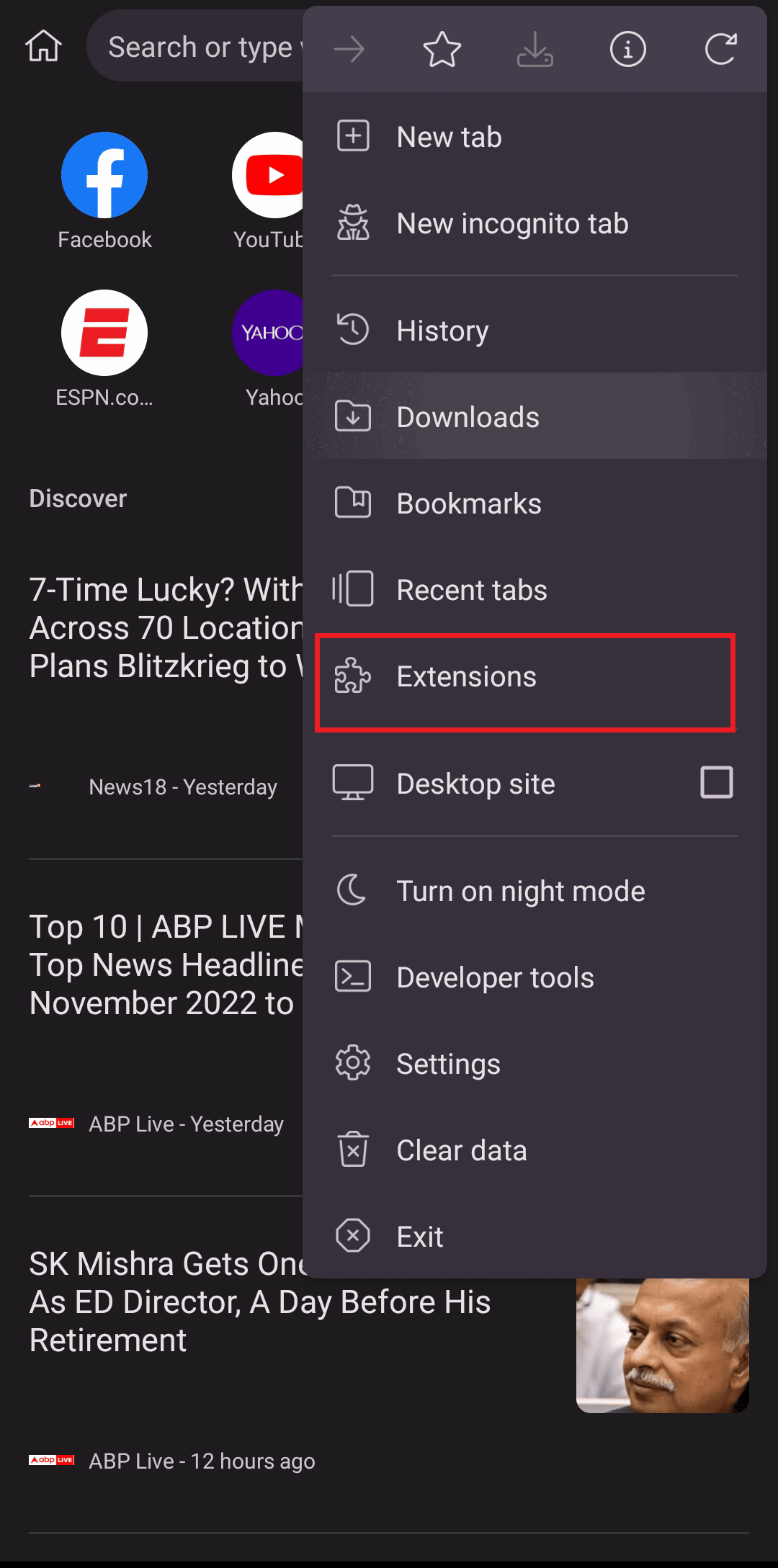
5. Докоснете трите хоризонтални линии в горния ляв ъгъл
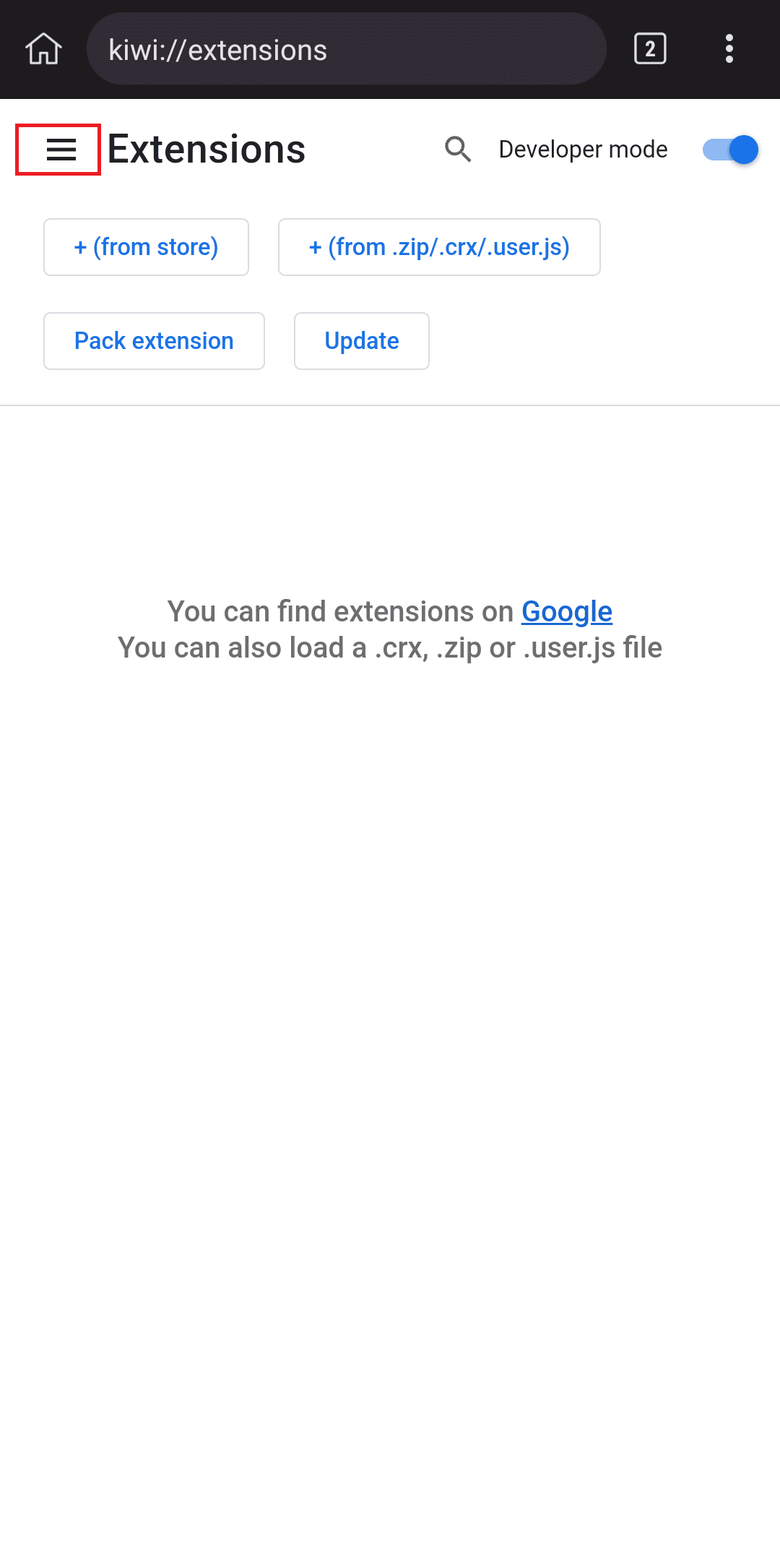
6. След това докоснете Open Chrome Web Store
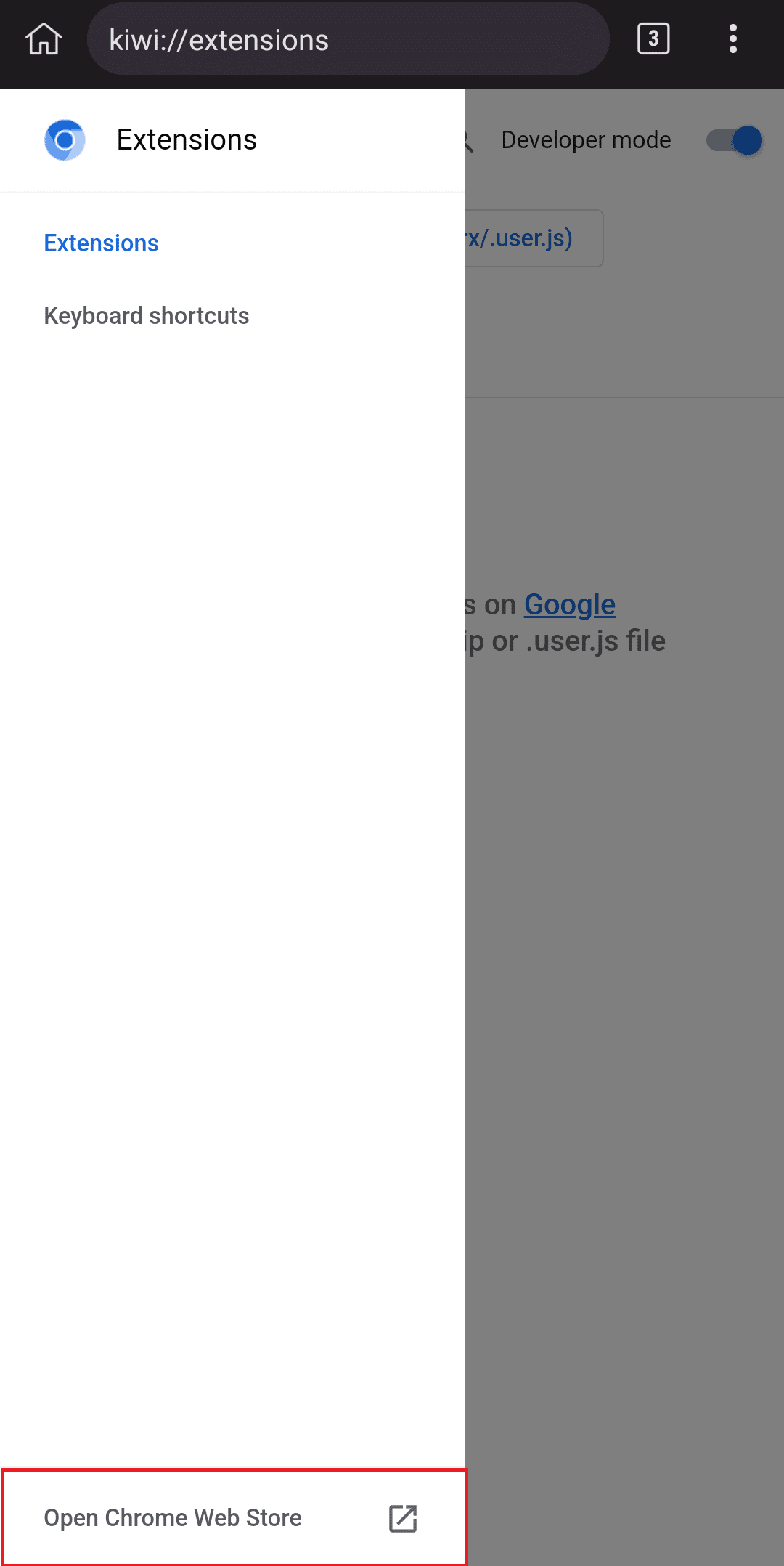
7. Търсете в YouTube Nonstop в лентата за търсене
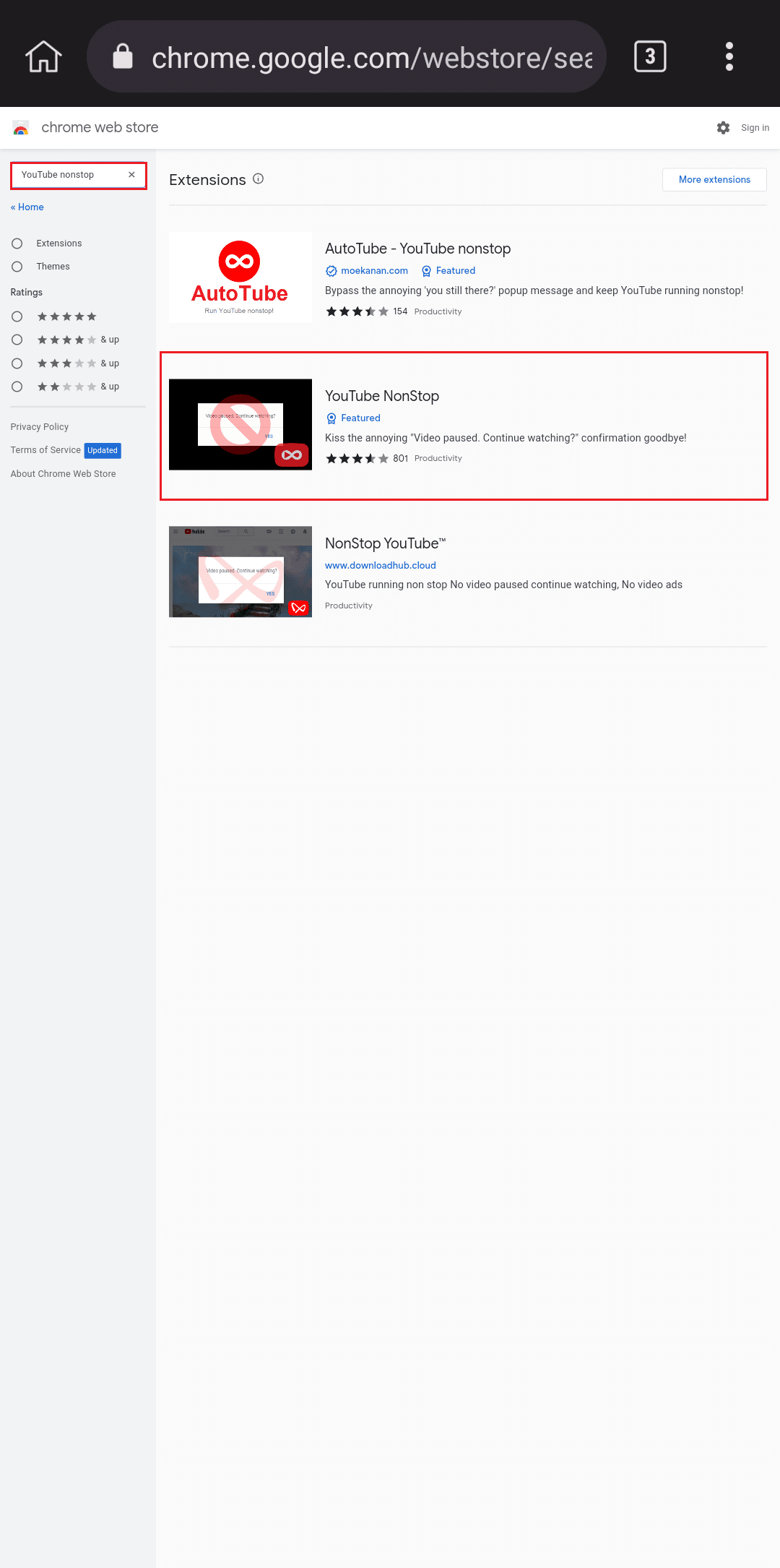
8. Накрая докоснете Добавяне към Chrome и се наслаждавайте на непрекъснато поточно предаване в YouTube на вашето устройство, когато пожелаете.
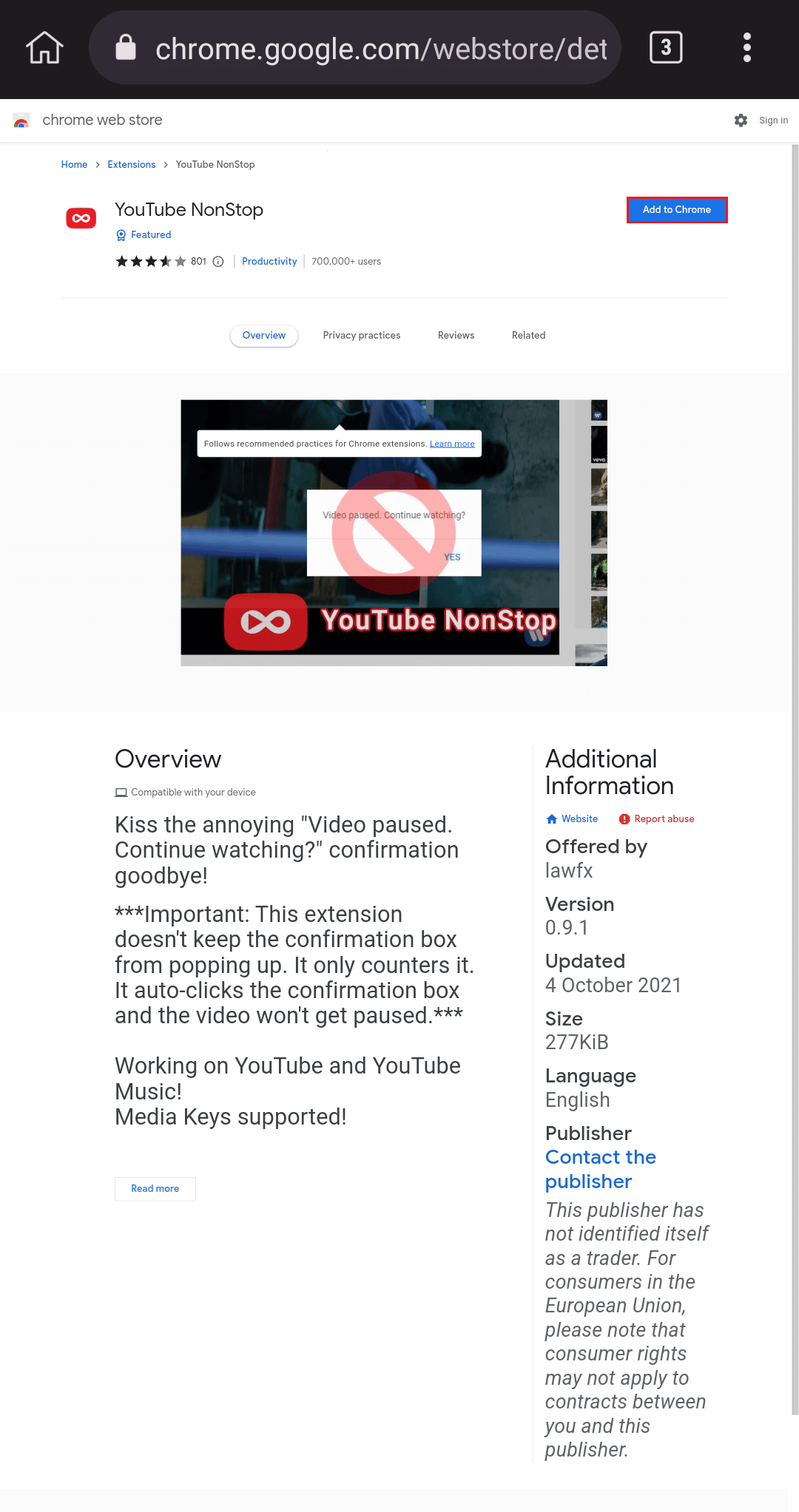
Следователно, това са стъпките, за да деактивирате дали все още гледате на YouTube за мобилни устройства.
Как да деактивирате дали все още гледате в YouTube Mobile
За съжаление само приложението YouTube не може да ви помогне да деактивирате дали все още гледате съобщение в YouTube. Вместо това ще трябва да промените системните настройки на вашия компютър, да използвате разширения или да изтеглите Kiwi браузър на вашето устройство. Всички тези методи са удобни за начинаещи и могат да се използват от всеки, който иска да разреши проблема.
Как да активирате съобщението „Все още ли гледате YouTube“.
Ако искате да включите функцията отново след това, можете да деактивирате разширението YouTube Nonstop, ако сте го инсталирали в системата си. YouTube по подразбиране показва това съобщение, ако системата ви остане неактивна. Следват стъпките за деактивиране на разширението.
1. Щракнете върху иконата Още в браузъра Chrome.
2. Изберете Още инструменти и отидете на Разширения.
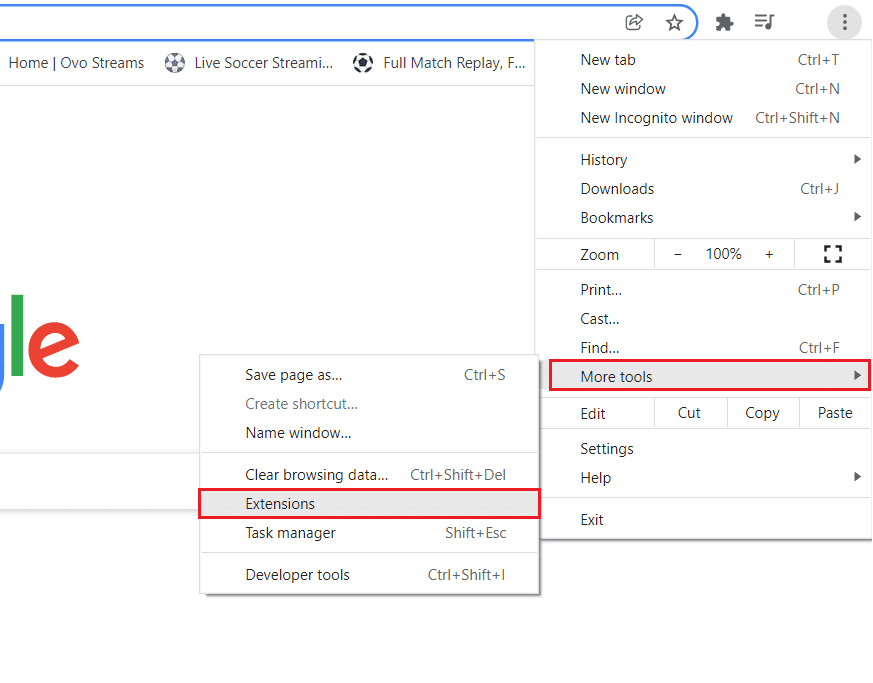
3. След това можете да изключите разширенията.

Често задавани въпроси (ЧЗВ)
Q1. Защо YouTube TV пита дали все още гледате?
Отг. Това съобщение може да се появи на екрана ви, ако не сте използвали дистанционното на телевизора си около 3-4 часа. Ако не отговорите, YouTube автоматично ще спре видеоклипа и ще ви предпази от загуба на високоскоростна интернет връзка.
Q2. Как да спрете YouTube да пита дали искате да продължите да гледате мобилно?
Отг. Ако видеоклипът ви в YouTube спре на пауза и ви попита дали искате да продължите да гледате, можете да го деактивирате с помощта на разширение. За щастие, интернет е препълнен с броя на наличните първокласни опции и можете да изберете нещо по ваш вкус. Просто добавете разширението и се наслаждавайте на YouTube без повече прекъсвания.
Q3. Как да завъртя видеоклип в YouTube 2022?
Отг. Първото нещо, което трябва да направите, е да пуснете видео на вашия лаптоп. След това щракнете с десния бутон върху видеото, последвано от Loop от менюто.
***
За съжаление YouTube не разполага с вградена функция за изключване, ако все още гледате съобщение в YouTube. За щастие можете да опитате някой от гореспоменатите методи и да попречите на съобщението да възпрепятства вашите сесии за заглушаване. Сред тях намерихме инсталирането на YouTube Nonstop за най-ефективното и ефикасно в работата си.